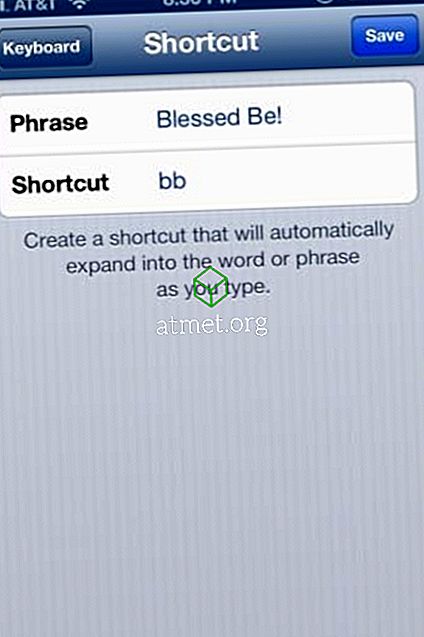Apple iPhone tidak memiliki cara untuk membuat tanda tangan untuk pesan teks seperti yang Anda bisa untuk email. Ada beberapa aplikasi di iTunes yang mengklaim melakukan ini untuk Anda, tetapi saya tidak merekomendasikan satupun. Mereka cukup murahan, biaya uang dan sulit digunakan. Anda harus beralih antara teks dan aplikasi untuk memasukkan tanda tangan. Siapa yang ingin menambahkan langkah dan waktu ekstra itu?
Untungnya, saya menemukan cara untuk menambahkan semacam tanda tangan di akhir semua pesan teks keluar saya (dan iMessages) menggunakan pintasan keyboard. Hanya perlu beberapa saat untuk mengatur ini dan Anda dapat dengan mudah memasukkannya di akhir setiap pesan teks.
CATATAN - Metode ini dapat digunakan untuk setiap dan semua frasa yang Anda ketikkan secara teratur ke dalam pesan seperti URL, nomor telepon, alamat, atau apa pun yang sering Anda gunakan. Cukup ikuti langkah-langkah di bawah ini untuk membuat pintasan keyboard baru dan kemudian menggunakannya saat Anda mengetik!
Untuk membuat pintasan keyboard:
- Dari layar Beranda, buka " Pengaturan ".
- Pilih " Umum ".
- Gulir ke bawah untuk menemukan bidang " Keyboard " dan ketuk di atasnya.
- Pilih " Text Replacement ".
- Pilih + di sudut kanan atas untuk menambahkan pintasan baru.
- Di bidang " Frase ", ketikkan apa pun yang ingin Anda gunakan sebagai pintasan atau tanda tangan di dalam pesan teks. Ingatlah bahwa teks seharusnya berada di sisi yang pendek, jadi jangan membuat sesuatu yang terlalu panjang di sini.
- Di bidang " Pintasan ", ketikkan pintasan 2-3 huruf yang akan Anda gunakan untuk membawa tanda tangan ini ke dalam teks. Setelah selesai, ketuk tombol " Simpan " di sudut kanan atas layar.
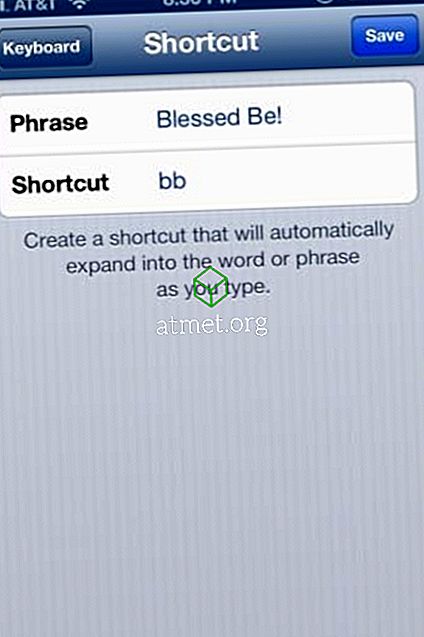
Menggunakan Pintasan sebagai Tanda Tangan Anda
Dalam contoh foto saya di atas, saya memilih untuk menampilkan frasa singkat "Diberkati" muncul di akhir pesan teks saya. Ketika saya menyelesaikan pesan teks, saya cukup mengetikkan bb di bagian akhir dan shortcut saya akan muncul. Saya kemudian cukup tekan spasi dan iOS menempatkan pintasan / tanda tangan di dalam pesan untuk saya.

Jadilah kreatif - jika Anda ingin mengakhiri teks Anda dengan sesuatu seperti:
~ Kat Armstrong - //katarmstrong.com ~

Anda akan mengetik ini ke dalam bidang Frasa di layar untuk membuat pintasan. Untuk pemicu pintasan, Anda bisa menggunakan sesuatu seperti "siggie" untuk memicunya.

Anda dapat memilih untuk menggunakan apa pun yang Anda suka sebagai "tanda tangan" pintasan Anda - pendek biasanya selalu lebih baik saat mengirim SMS. Demikian juga, jalan pintas pemicu harus sekitar 2-3 huruf untuk sebagian besar dan mudah diingat. Anda sedang berusaha menghemat waktu, bukan menambah masalah Anda.